Bản cập nhật tính năng Windows 10 tiếp theo của Microsoft đã gần hoàn tất. Được biết đến là phiên bản 2004 ở thời điểm hiện tại (nhưng có thể được gọi là bản cập nhật April 2020 hay May 2020 khi phát hành), phiên bản Windows 10 mới này hoàn toàn phù hợp và hoàn thiện.
Có rất nhiều thay đổi và cải tiến đối với các tính năng đã từng là một phần của hệ điều hành này trong một thời gian. Trong bài đánh giá này, Quantrimang.com sẽ xem xét tất cả những thay đổi và cải tiến mới đáng chú ý, cả tốt và xấu.
Nếu muốn trải nghiệm Windows 10 2004, bạn có thể tải Windows 10 2004 tại đây., bạn kéo xuống dưới, phần Select Edition, chọn bản Build 19041 nhé, lúc mình viết bài thì nó đang ở dòng thứ 2.
Có gì đáng chú ý trong Windows 10 2004?
Cortana mới của Windows 10
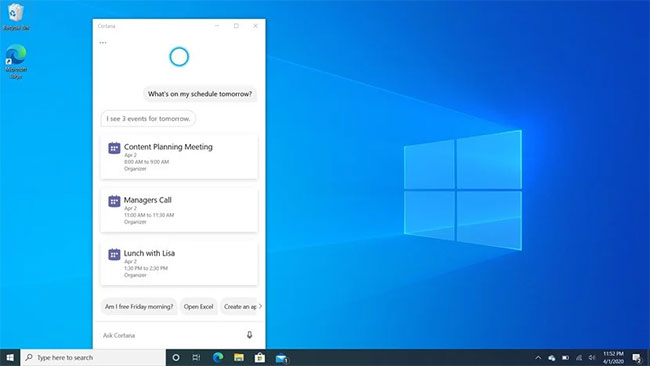
Cortana là phần cho thấy những thay đổi đáng kể nhất trong phiên bản Windows 10 2004. Giờ đây, Cortana là một ứng dụng hệ thống có thể được cập nhật độc lập với hệ điều hành thông qua Microsoft Store, giống như Mail hay Calculator. Điều này có nghĩa là Microsoft có thể cập nhật các tính năng và thay đổi mới cho Cortana mà không phải chờ đợi phiên bản Windows 10 mới ra mắt trước.
Cortana mới có giao diện người dùng mới, đặt việc gõ lên hàng đầu trong trải nghiệm. Không phải ai cũng cảm thấy thoải mái khi nói chuyện với PC của họ, đặc biệt là khi ở trường hoặc nơi làm việc. Vì vậy, việc có thể nhập các truy vấn là một bổ sung mới được đánh giá cao cho Cortana. Bạn vẫn có thể sử dụng giọng nói của mình nếu thích.
Vì việc gõ là trọng tâm của Cortana mới, nên UI nhấn mạnh vào cuộc hội thoại theo chuỗi. Giống như cuộc trò chuyện bằng văn bản giữa bạn và bạn bè, cuộc trò chuyện bạn có với Cortana sẽ được hiển thị qua bong bóng văn bản, trong danh sách cuộn mà bạn có thể tham khảo lại sau nếu cần. Giao diện người dùng gọn gàng và đơn giản, cung cấp các đề xuất văn bản dọc phía dưới để bắt đầu các tác vụ với Cortana. Cortana mới cũng hỗ trợ cả chế độ sáng và nền tối, luôn đáng hoan nghênh.
Việc mở và thao tác với Cortana mới vẫn giống với phiên bản cũ.
Vấn đề đáng chú ý duy nhất là khi bạn đóng Cortana, ứng dụng không thực sự bị kill, vì nó cần phải nghe lệnh "Hey Cortana". Windows thu nhỏ nó, nhưng nó vẫn hiển thị trong Task View. Nhấp vào nút Close bên trong Task View cũng không có tác dụng gì cả. Đó là một vấn đề nhỏ, nhưng gây khó chịu trong trải nghiệm người dùng mà Microsoft cần phải giải quyết.
Đó mới chỉ là khởi đầu trong nhược điểm của trải nghiệm Cortana mới. Microsoft đã loại bỏ hầu hết các chức năng có thể hỗ trợ tại nhà, chẳng hạn như bật và tắt đèn hoặc các thiết bị, cũng như phát nhạc. Có vẻ như Microsoft quên rằng mọi người không phải lúc nào cũng làm việc. Mọi người có cuộc sống cá nhân, với gia đình và những điều họ muốn làm ngoài Microsoft 365 trên máy tính. Ứng dụng thậm chí còn khuyến nghị người dùng đăng nhập bằng tài khoản cơ quan hoặc trường học, nếu họ đang sử dụng Cortana bằng tài khoản Microsoft cá nhân.
Có lẽ những tính năng hướng tới người tiêu dùng này sẽ trở lại trong tương lai. Nhưng hiện tại, Cortana là một trợ lý chuyên về năng suất, và thành thật mà nói, nó làm điều đó khá tốt.
Virtual Desktops được cập nhật
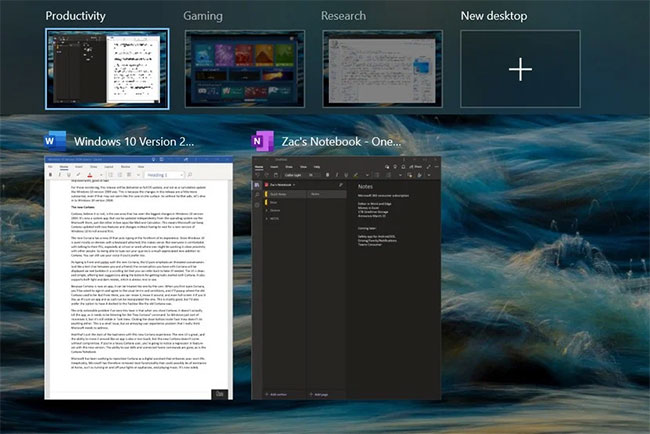
Virtual Desktops là một trong những tính năng mà nhiều người sử dụng. Việc có thể tạo nhiều desktop cho các môi trường làm việc khác nhau là một ưu điểm lớn đối với nhiều người dùng nâng cao. Và với bản cập nhật này, Virtual Desktops càng được người dùng yêu thích hơn.
Không có những thay đổi lớn, nhưng chúng được đánh giá cao bởi người dùng. Bây giờ, bạn có thể đổi tên desktop ảo và để chúng lưu trạng thái qua các lần khởi động lại. Bạn không thể làm điều này trước đây, vì vậy nếu cần khởi động lại để cập nhật hoàn tất, bạn sẽ mất tất cả các không gian làm việc.
Settings được cải tiến
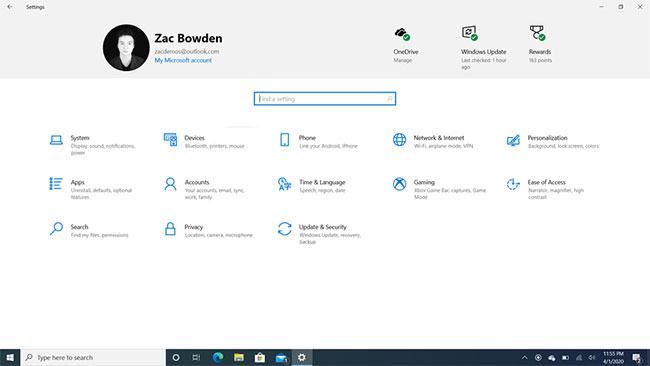
Microsoft đang tiếp tục chuyển các cài đặt Control Panel cũ sang ứng dụng Settings hiện đại và phiên bản này chào đón các tính năng bổ sung mới, như kiểm soát tốc độ con trỏ cũng như cập nhật những cài đặt hiện có trong ứng dụng Settings.
Để bắt đầu, có một tùy chọn mới trong khu vực Accounts, vô hiệu hóa việc dùng mật khẩu tài khoản Microsoft làm phương thức đăng nhập trên màn hình khóa, nếu bạn đã thiết lập Windows Hello.
Microsoft cho biết làm điều này giúp bảo mật hơn, vì mật khẩu tài khoản Microsoft xuất hiện trên tất cả các PC Windows bạn sở hữu và do đó, có thể trở thành một điểm yếu nếu mật khẩu bị xâm phạm. Windows Hello dành riêng cho từng thiết bị bạn thiết lập và không phải là thứ mà kẻ tấn công có thể lấy được. Trên các phiên bản trước của Windows 10, nếu ai đó có quyền truy cập vào mật khẩu tài khoản Microsoft và PC, họ có thể đăng nhập và truy cập vào dữ liệu của bạn.
Một điểm mới nữa với bản phát hành này là khả năng tải xuống Windows 10 từ đám mây, nếu bạn cần khôi phục cài đặt gốc cho PC. Điều này rất hữu ích nếu cài đặt của bạn gặp sự cố vì bất kỳ lý do gì và hệ thống không thể sử dụng image được cài đặt sẵn để khôi phục cài đặt gốc cho thiết bị. Bây giờ, bạn chỉ có thể tải xuống một image mới thông qua môi trường phục hồi.
Các khu vực khác đã được cập nhật bao gồm khu vực Network & Internet status, có thiết kế cập nhật với việc sử dụng dữ liệu nhanh chóng và truy cập nhanh vào các thuộc tính mạng. Ngoài ra còn có khu vực Optional Features được cải thiện, hiện có thể tìm kiếm và dễ sử dụng hơn, hay khu vực Languages & Region với giao diện người dùng gọn gàng hơn để thêm và cấu hình ngôn ngữ trên PC.
Swift Pair được sắp xếp hợp lý
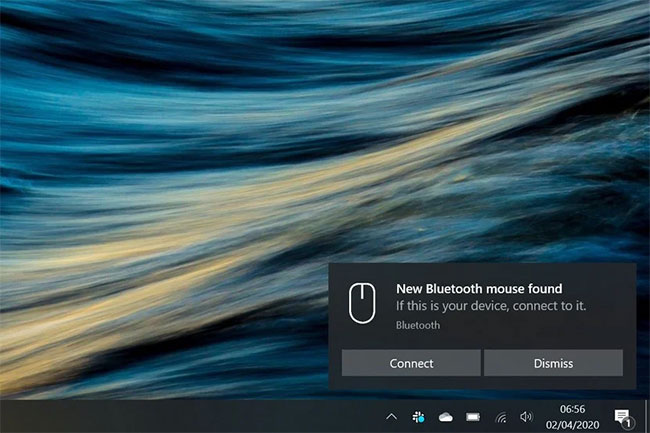
Microsoft đã thực hiện một số thay đổi hợp lý cho tính năng Swift Pair được giới thiệu lần đầu tiên với Windows 10 phiên bản 1903 năm ngoái. Swift Pair cho phép bạn dễ dàng ghép nối một thiết bị ngoại vi Bluetooth được hỗ trợ chỉ bằng một cú nhấp chuột.
Người dùng sẽ nhấn kết nối trên cửa sổ pop-up, sau đó ứng dụng Settings sẽ mở và người dùng phải nhấn OK trên một cửa sổ pop-up khác để xác nhận rằng việc ghép nối đã thành công.
Với phiên bản Windows 10 2004, quy trình này đã được sắp xếp hợp lý hơn, với chỉ một cửa sổ pop-up ban đầu yêu cầu người dùng kết nối thiết bị. Khi người dùng nhấn vào đó, thông báo sẽ vẫn còn cho đến khi hoàn thành ghép đôi. Người dùng sẽ không bị ép buộc vào ứng dụng Settings hoặc được yêu cầu xác nhận sau khi ghép nối thành công. Đây là một trải nghiệm tốt hơn nhiều, nhưng vấn đề với Swift Pair bây giờ là nó chỉ hỗ trợ một bộ thiết bị Bluetooth tối thiểu.
Nếu bạn đang sử dụng thiết bị Bluetooth do Microsoft sản xuất, rất có thể thiết bị sẽ hoạt động với Swift Pair. Bạn biết được điều này khi hệ thống tự động yêu cầu bạn kết nối với nó qua một thông báo, khi bạn bắt đầu quá trình ghép nối trên thiết bị ngoại vi Bluetooth. Nếu thông báo đó không xuất hiện, thì nghĩa là nó không hỗ trợ Swift Pair và bạn sẽ phải vào Settings và ghép thủ công thông qua phương thức cũ. Không phải là một vấn đề lớn, nhưng chắc chắn người dùng muốn thấy nhiều thiết bị hỗ trợ Swift Pair hơn trong tương lai.
Task Manager của Windows 10
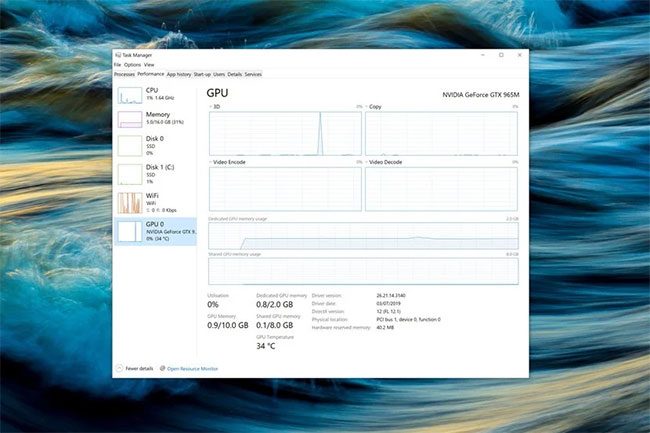
Task Manager là một yếu tố khác trong phiên bản Windows 10 2004 có một số bổ sung mới đáng chú ý. Bây giờ, bạn có thể thấy nhiệt độ GPU của mình trong tab Performance khi nhấp vào GPU. Điều này chỉ hoạt động với các GPU chuyên dụng hỗ trợ WWDM 2.4 trở lên, vì vậy nếu bạn không thấy nhiệt độ bên trong Task Manager, thì đó là lý do.
Sự thay đổi đáng chú ý khác bên trong Task Manager là khả năng xem loại ổ đĩa đang sử dụng trong PC. Bên dưới mỗi ổ đĩa được liệt kê bây giờ sẽ là một chỉ báo "SSD" hoặc "HDD". Điều này rất hữu ích cho những người có thể không biết có những gì bên trong PC của mình và vì bất kỳ lý do gì, cần tìm ra thông tin đó mà không cần tra cứu số model hoặc tự mở PC.
Search mới của Windows 10
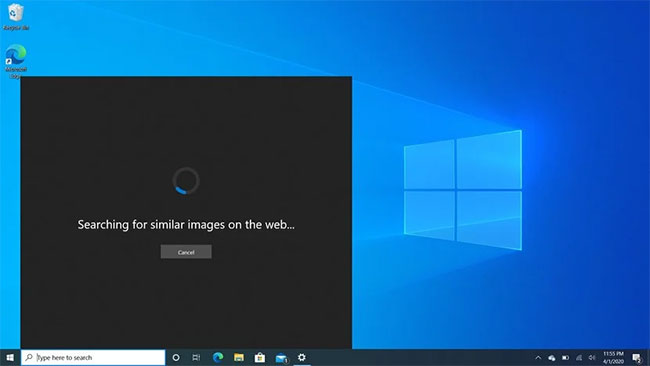
Những thay đổi này không độc quyền về mặt kỹ thuật đối với phiên bản Windows 10 2004. Microsoft cũng đã đưa ra những thay đổi này cho các phiên bản Windows 10 cũ hơn. Nhưng chúng được giới thiệu đầu tiên trong quá trình phát triển phiên bản 2004, vì vậy bài viết sẽ làm nổi bật chúng ở đây. Microsoft đã thêm một vài tìm kiếm nhanh dọc phía dưới giao diện Windows Search để truy cập tức thì vào các tìm kiếm dựa trên web thường xuyên, như thời tiết và tin tức mới nhất.
Ngoài ra còn có nút tìm kiếm hình ảnh Bing mới cho phép bạn nhanh chóng chụp ảnh màn hình và tìm kiếm Bing để biết thêm thông tin. Điều này thật tốt nếu bạn xem một hình ảnh và muốn biết thêm về nó, nhưng không biết chính xác cần tìm kiếm những gì. Chỉ cần chụp ảnh màn hình và yêu cầu Bing phân tích, sau đó cung cấp thêm thông tin.
Dọc đầu của giao diện người dùng Search là tính năng truy cập nhanh vào điểm Microsoft Rewards. Bạn có thể thấy trong nháy mắt mình hiện có bao nhiêu điểm và nhấp vào đó sẽ đưa bạn đến trang web Rewards để đổi lấy bất kỳ điểm nào bạn có. Điều này thật tuyệt vời nếu bạn là người thích sử dụng Microsoft Awards.
Đó là tất cả những thay đổi đáng chú ý và nổi bật nhất có trong phiên bản Windows 10 2004. Có rất nhiều cải tiến phù hợp và hoàn thiện mà Microsoft đang thực hiện với phiên bản này. Đối với các nhà phát triển, có rất nhiều tính năng mới đáng hoan nghênh, bao gồm cả Windows Subsystem for Linux 2.
 Công nghệ
Công nghệ  AI
AI  Windows
Windows  iPhone
iPhone  Android
Android  Học IT
Học IT  Download
Download  Tiện ích
Tiện ích  Khoa học
Khoa học  Game
Game  Làng CN
Làng CN  Ứng dụng
Ứng dụng 

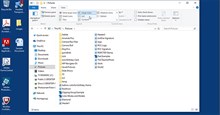




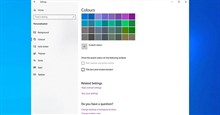
 Windows 11
Windows 11  Windows 10
Windows 10  Windows 7
Windows 7  Windows 8
Windows 8  Cấu hình Router/Switch
Cấu hình Router/Switch 









 Linux
Linux  Đồng hồ thông minh
Đồng hồ thông minh  macOS
macOS  Chụp ảnh - Quay phim
Chụp ảnh - Quay phim  Thủ thuật SEO
Thủ thuật SEO  Phần cứng
Phần cứng  Kiến thức cơ bản
Kiến thức cơ bản  Lập trình
Lập trình  Dịch vụ công trực tuyến
Dịch vụ công trực tuyến  Dịch vụ nhà mạng
Dịch vụ nhà mạng  Quiz công nghệ
Quiz công nghệ  Microsoft Word 2016
Microsoft Word 2016  Microsoft Word 2013
Microsoft Word 2013  Microsoft Word 2007
Microsoft Word 2007  Microsoft Excel 2019
Microsoft Excel 2019  Microsoft Excel 2016
Microsoft Excel 2016  Microsoft PowerPoint 2019
Microsoft PowerPoint 2019  Google Sheets
Google Sheets  Học Photoshop
Học Photoshop  Lập trình Scratch
Lập trình Scratch  Bootstrap
Bootstrap  Năng suất
Năng suất  Game - Trò chơi
Game - Trò chơi  Hệ thống
Hệ thống  Thiết kế & Đồ họa
Thiết kế & Đồ họa  Internet
Internet  Bảo mật, Antivirus
Bảo mật, Antivirus  Doanh nghiệp
Doanh nghiệp  Ảnh & Video
Ảnh & Video  Giải trí & Âm nhạc
Giải trí & Âm nhạc  Mạng xã hội
Mạng xã hội  Lập trình
Lập trình  Giáo dục - Học tập
Giáo dục - Học tập  Lối sống
Lối sống  Tài chính & Mua sắm
Tài chính & Mua sắm  AI Trí tuệ nhân tạo
AI Trí tuệ nhân tạo  ChatGPT
ChatGPT  Gemini
Gemini  Điện máy
Điện máy  Tivi
Tivi  Tủ lạnh
Tủ lạnh  Điều hòa
Điều hòa  Máy giặt
Máy giặt  Cuộc sống
Cuộc sống  TOP
TOP  Kỹ năng
Kỹ năng  Món ngon mỗi ngày
Món ngon mỗi ngày  Nuôi dạy con
Nuôi dạy con  Mẹo vặt
Mẹo vặt  Phim ảnh, Truyện
Phim ảnh, Truyện  Làm đẹp
Làm đẹp  DIY - Handmade
DIY - Handmade  Du lịch
Du lịch  Quà tặng
Quà tặng  Giải trí
Giải trí  Là gì?
Là gì?  Nhà đẹp
Nhà đẹp  Giáng sinh - Noel
Giáng sinh - Noel  Hướng dẫn
Hướng dẫn  Ô tô, Xe máy
Ô tô, Xe máy  Tấn công mạng
Tấn công mạng  Chuyện công nghệ
Chuyện công nghệ  Công nghệ mới
Công nghệ mới  Trí tuệ Thiên tài
Trí tuệ Thiên tài